Docker-compose est un outil en ligne de commande pour définir et configurer une application docker multi-conteneurs s. En d'autres termes, nous pouvons dire que docker compose est utilisé pour lier plusieurs conteneurs et déployer une application à partir d'une seule commande. Supposons que nous voulions déployer le site WordPress dans un conteneur, donc pour le déployer, j'aurais besoin d'un conteneur de serveur Web (Apache/nginx) et d'un conteneur de base de données (mysql/mariadb).
Avec Docker Compose, nous pouvons facilement inclure plusieurs conteneurs dans notre fichier docker-compose et pouvons également définir toutes les autres configurations requises pour mon application. L'outil Docker-compose peut être utilisé dans l'environnement de développement, de test et de mise en scène, en dehors de ceux-ci, il peut être facilement utilisé dans CI (Continue l'intégration ) flux de travail
Dans cet article, nous expliquerons comment installer Docker Compose sur un hôte Docker existant, puis nous apprendrons comment déployer des conteneurs à partir de la commande docker-compose. Dans notre article précédent, nous avons déjà abordé les sujets suivants.
- Comment installer Docker sur CentOS 7
- Installer et configurer le mode Docker Swarm sur CentOS 7
Je suppose ici que nous avons un hôte docker existant opérationnel. Passons maintenant aux étapes d'installation de l'outil de composition docker.
Étapes d'installation de Docker Compose
Connectez-vous à votre hôte docker et exécutez les commandes ci-dessous les unes après les autres
[[email protected] ~]# yum install epel-release -y[[email protected] ~]# yum install python-pip -y[[email protected] ~]# pip install docker-compose
Remarque :la version 6.0 ou supérieure de pip est recommandée pour que docker-compose fonctionne correctement. Si la version de pip est inférieure à 6.0, exécutez la commande ci-dessous pour la mettre à niveau
[[email protected] ~]# pip install --upgrade pip
Vérifiez la version de Docker à l'aide de la commande ci-dessous
[[email protected] ~]# docker-compose --versiondocker-compose version 1.15.0, build e12f3b9[[email protected] ~]#
Déployer des conteneurs avec l'outil Docker Compose
Pour déployer des conteneurs docker avec la commande docker-compose , créez d'abord un répertoire sous ce répertoire créez un fichier de composition avec le nom 'docker-compose.yml ' ou 'docker-compose.yaml ‘. Dans le fichier de composition, nous définirons les services pour nos applications et nos images de conteneur.
Avant de commencer à créer un fichier de composition, extrayons d'abord les images de conteneur WordPress et MySQL
[[[[[e-mail protégé] ~] # Docker Tirez WordPress [[e-mail protégé] ~] # Docker Tirez mysql [[Email Protégé] ~] # Docker Image LSRepository ID Image Identifiant créée Sizemysql Dernier C73C7527C03A Il y a 2 jours F28808014819 7 il y a jours 406 Mo
Créez un répertoire avec le nom "wordpress-site ”
[[email protected] ~]# mkdir wordpress-site[[email protected] ~]# cd wordpress-site/[[email protected] wordpress-site]#
Créez le fichier docker-compose.yml avec le contenu suivant
Version:'3.0'services:WebServer:Image:WordPress Container_Name:WP_WEB Ports:- 8080:80 Liens:- dbserver:MySQL Environnement:WordPress_db_password:6zcznaejlwp79P Dbserver:Image:MySQL:Nom de conteneur:WP_DB Environnement:mysql_root_password:6ZCZNAEJLWP79P
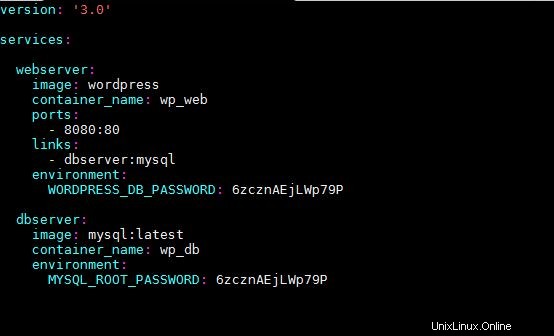
Dans le fichier de composition ci-dessus, nous avons défini deux services avec le nom "webserver" et "dbserver", pour ces services, j'ai également spécifié container image . En dehors de cela, j'ai spécifié des environnements en mentionnant le mot de passe root mysql et le mot de passe wordpress db.
Déployons notre application, c'est-à-dire le site WordPress en exécutant la commande ci-dessous,
[[email protected] wordpress-site]# docker-compose up
Remarque : Exécutez la commande "docker-compose up" à partir du répertoire où se trouve le fichier docker-compose.
La commande ci-dessus déploiera deux conteneurs avec le nom "wp_web" et "wp_db". Essayez d'accéder à votre site WordPress en utilisant l'URL :
http://{docker-host-ip}:8080
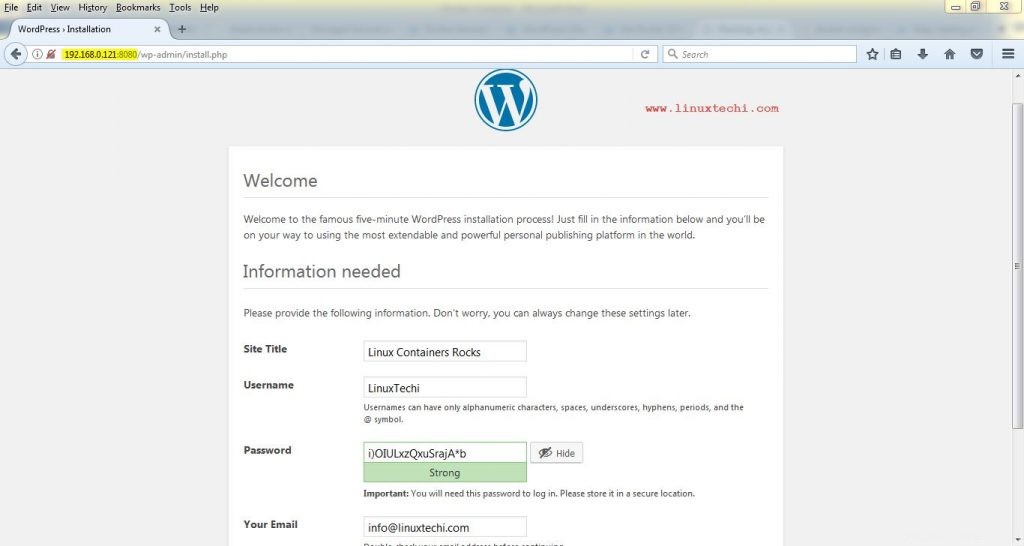
Suivez les instructions à l'écran pour terminer l'installation de WordPress. Cela confirme que nous avons déployé avec succès le site WordPress à l'intérieur des conteneurs à l'aide de l'outil docker-compose.
Jetons un coup d'œil aux options de la commande "docker-compose"
Répertorier les conteneurs qui sont déployés pour notre application
[[email protected] wordpress-site]# docker-compose ps Nom Commande État Ports--------------------------------- -----------------------------------------wp_db docker-entrypoint.sh mysqld Up 3306 /tcpwp_web docker-entrypoint.sh apach ... Up 0.0.0.0:8080->80/tcp[[email protected] wordpress-site]#
Arrêtez et démarrez les conteneurs et ses services
Appuyez sur Ctrl+C sur la commande ou exécutez la commande ci-dessous
[[email protected] wordpress-site]# docker-compose stopStopping wp_web ... doneStopping wp_db ... done[[email protected] wordpress-site]#
Exécutez "docker-compose start" pour démarrer les conteneurs et ses services
[[email protected] wordpress-site]# docker-compose startStarting dbserver ... doneStarting webserver ... done[[email protected] wordpress-site]#
Afficher les journaux des conteneurs
Exécutez la commande 'docker-compose logs' pour afficher les journaux des conteneurs et pour afficher les journaux d'un conteneur spécifique, utilisez la commande 'docker-compose logs {service-name}'
[[email protected] wordpress-site]# docker-compose logs[[email protected] wordpress-site]# docker-compose logs dbserver
Stop &Remove Containers avec son réseau
Avec l'aide de la commande "docker-compose down", nous pouvons arrêter et supprimer les conteneurs à partir d'une seule commande
[[email protected] wordpress-site]# docker-compose downStopping wp_web ... doneStopping wp_db ... doneRemoving wp_web ... doneRemoving wp_db ... doneRemoving network wordpresssite_default[[email protected] wordpress-site]#C'est tout ce tutoriel. Pour plus d'options, veuillez vous reporter à "docker-compose -help"